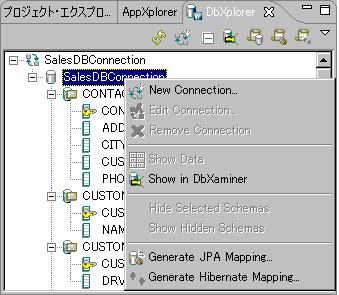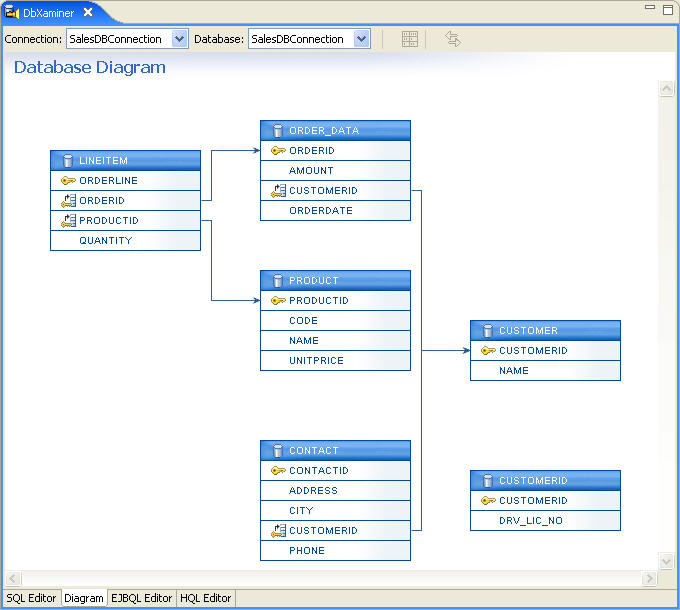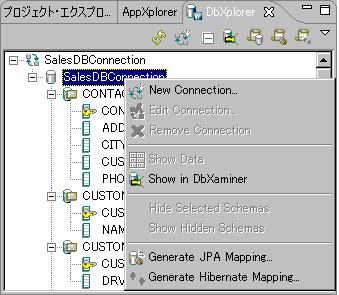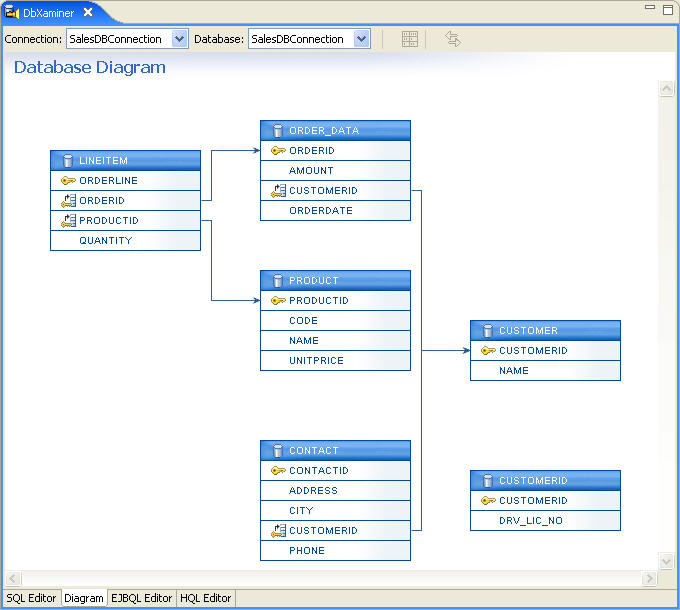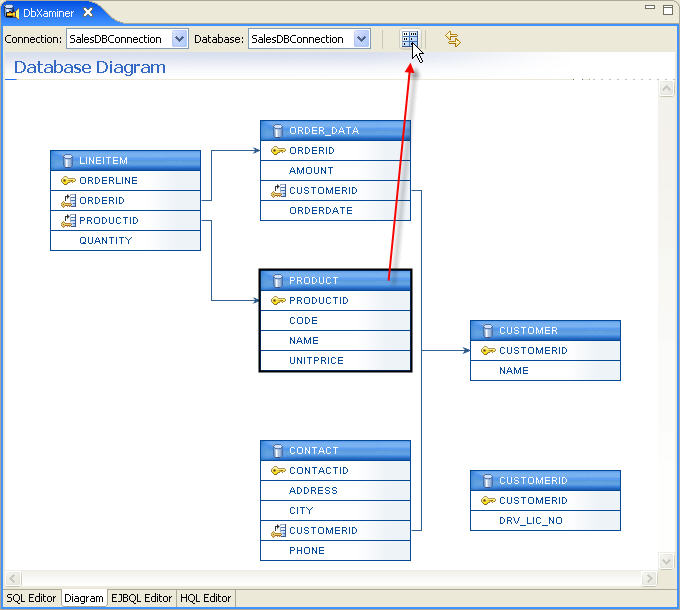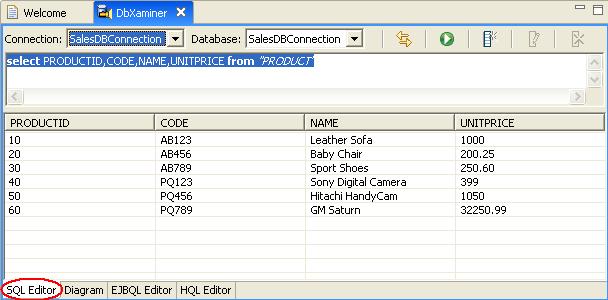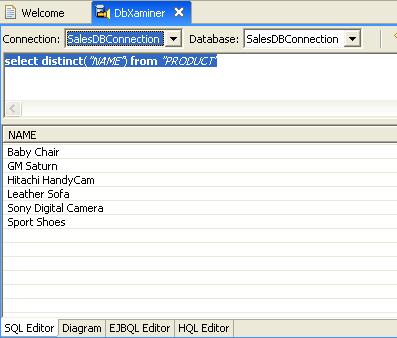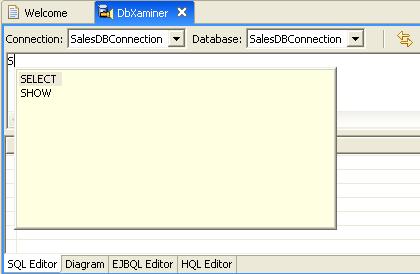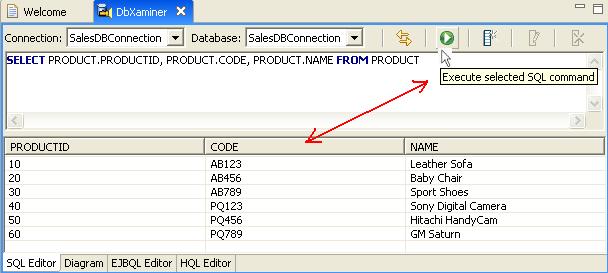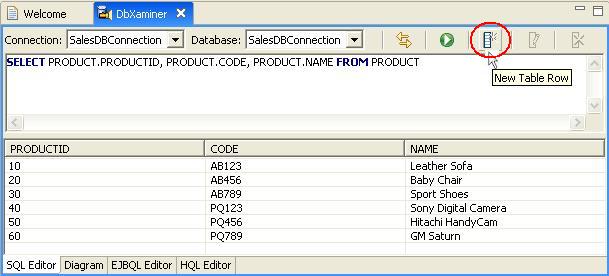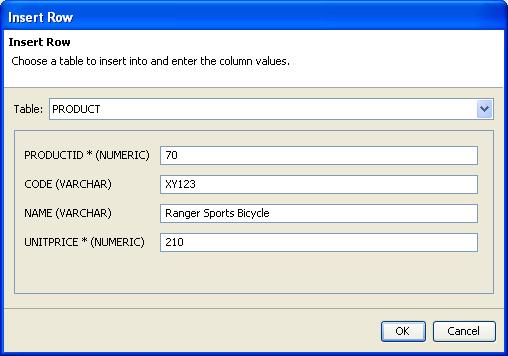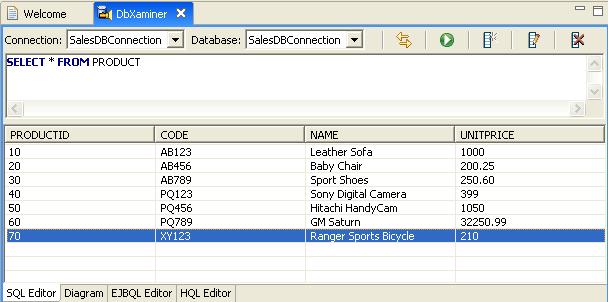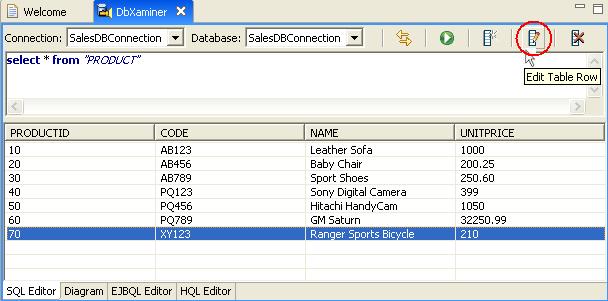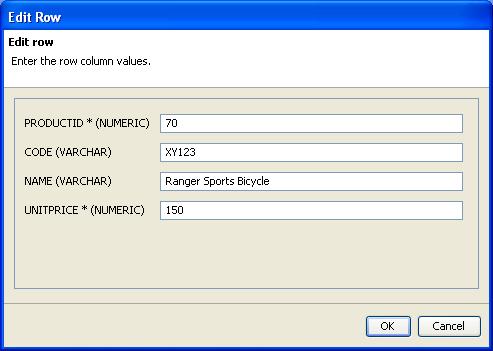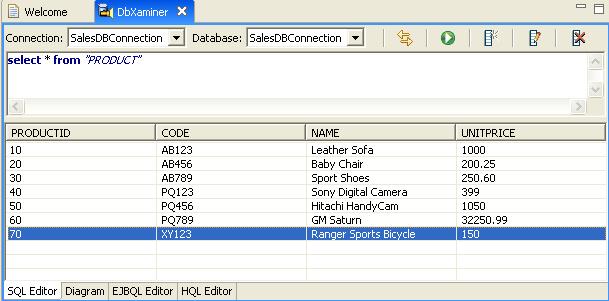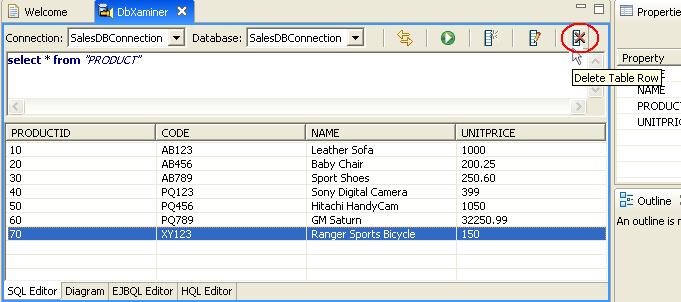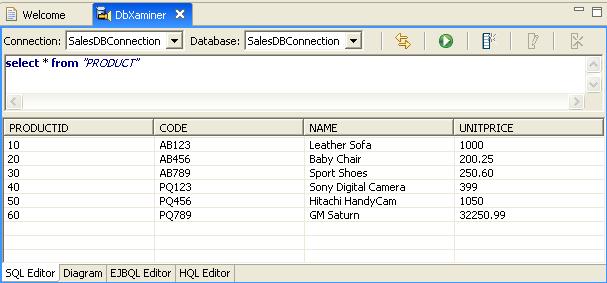手順 5. [DbXaminer] を使用してデータベース コンポーネントを調べる
Workshop の [DbXaminer] を使用すると、特定のスキーマ、テーブル、またはカラムのデータベース ダイアグラムを表示し、テーブル、主キー、および外部キーの間の関係を描画できます。[DBXaminer] には、クエリを作成してデータを更新できる [SQL エディタ] もあります。
この手順のタスクは以下のとおりです。
データベース テーブル間の関係を調べる
テーブルまたはカラムのデータを表示する
[SQL エディタ] を使用して SQL クエリを定義し、データを追加/編集/削除する
データベース テーブル間の関係を調べる
- [DbXplorer] で、SalesDBConnection スキーマを右クリックして [DbXaminer で表示] を選択します。
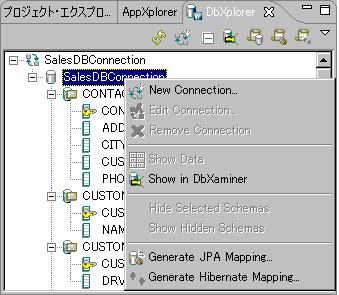
- 選択したスキーマのデータベース ダイアグラムが [DbXaminer] ビューに表示されます。ダイアグラムには、テーブルのリストと、テーブルに含まれるカラムが表示されます。[DbXaminer] にはデータベース テーブル間の関係も描画されます。[プロパティ] ビューには、選択した各アーティファクトに関係するプロパティが表示されます。
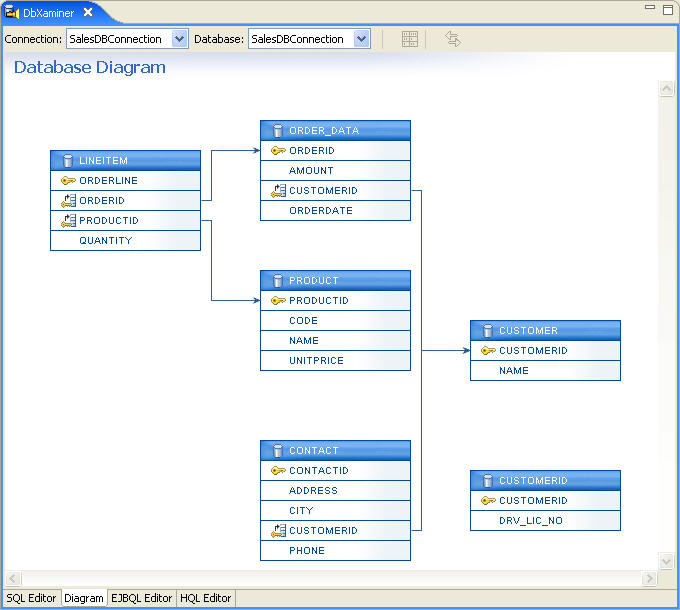
- 別のテーブルやカラムをクリックすると、データベース ダイアグラムのフォーカスがそちらに移動します。[DbXplorer] ビューでスキーマ、テーブル、またはカラムをクリックしてフォーカスを移すことも可能です。[DbXplorer] ビューでスキーマ、テーブル、またはカラムを右クリックして [DbXaminer で表示] を選択すると、選択していた要素を中央に配置したダイアグラムが描画されます。
- [DbXaminer] ビューで、データベース コンポーネントをマウスでポイントすると、そのデータベース コンポーネントのプロパティがツールチップとして表示されます。
- [ダイアグラム] タブでは ([DbXaminer] ビューの下部にあるタブで表示)、右クリックしてオプションを選択することで [拡大]、[縮小]、[Auto Arrange] などの操作ができます。
- テーブルまたはカラムのデータを表示するには、[ダイアグラム] タブで [Product] テーブルを選択し、[DbXaminer] ビューのツールバーにある [データの表示] ボタンをクリックします。
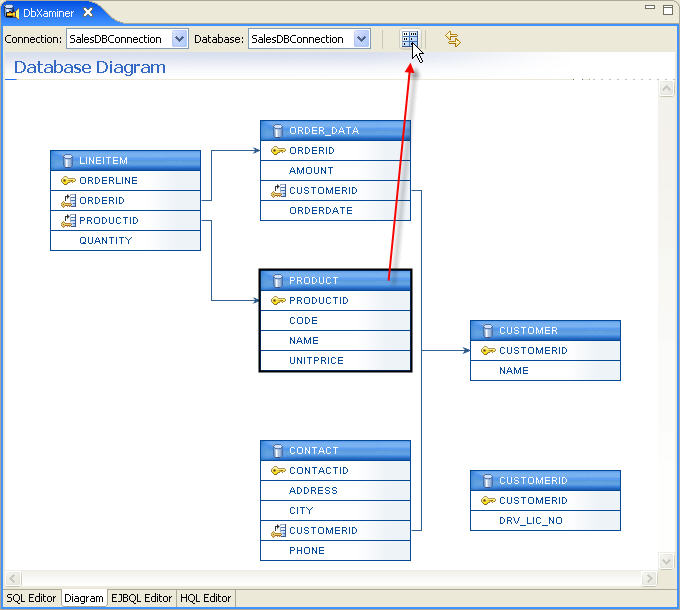
- 適切な SQL クエリが Workshop によって生成され、[DbXaminer] ビューの [SQL エディタ] タブに結果が表示されます。
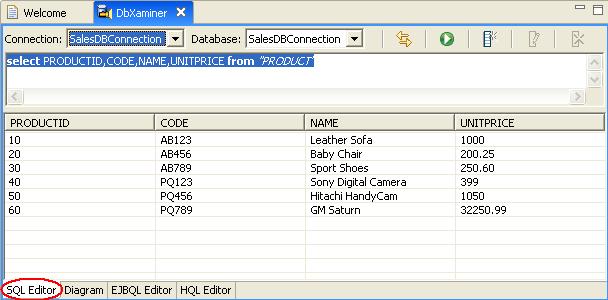
- データをソートするには、カラム ヘッダをクリックします。
- 同じように、特定のカラムのデータを表示するには、[ダイアグラム] タブをクリックし、カラムを選択して、[データの表示] ボタンをクリックします。
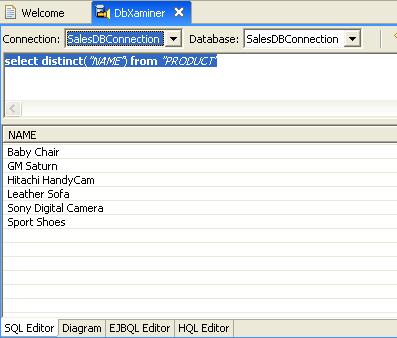
[SQL エディタ] を使用して SQL クエリを定義し、データを追加/編集/削除する
このタスクでは、[SQL エディタ] を使用して SQL 文を定義および実行し、クエリ結果を表示およびソートしてから、新しいデータを追加します。
[SQL エディタ] で SQL 文を定義する際は、〔Ctrl〕+〔Space〕を押すことで、SQL キーワードやデータベース アーティファクトに関するコード補完機能を使用できます。ここでは、コード補完機能を使用して SQL SELECT クエリを定義します。
- [SQL エディタ] タブで、S と入力してから〔Ctrl〕+〔Space〕を押します。S の文字で始まる SQL キーワードのリストが表示されます。
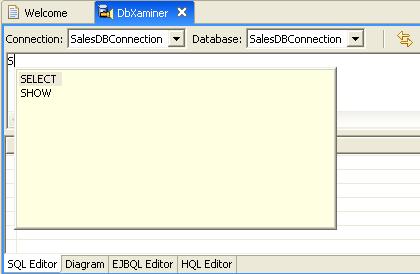
- SELECT キーワードを選択します。
- コード補完の手法を使用して、以下のクエリを入力します。
SELECT PRODUCT.PRODUCTID, PRODUCT.CODE, PRODUCT.NAME FROM PRODUCT
- [選択した SQL コマンドを実行します] ボタンをクリックするか、または、〔Ctrl〕+〔Enter〕を押します。
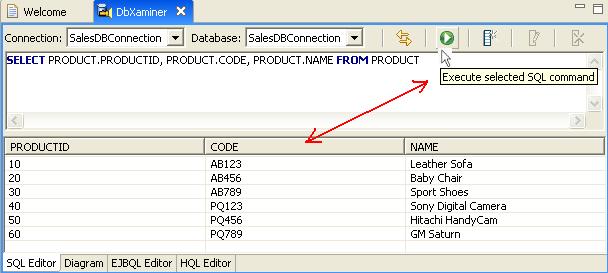
データベース テーブルに新しいデータを追加する
- 既存のテーブルに新しい行を追加するには、[SQL エディタ] で [新しいテーブルの行] ボタンをクリックします。
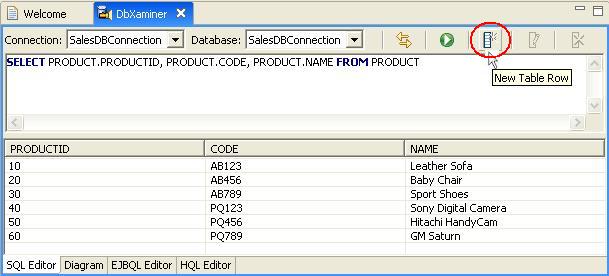
- [行の挿入] ダイアログのドロップダウン メニューから PRODUCT を選択し、次の図のように適切なカラム情報を入力します。
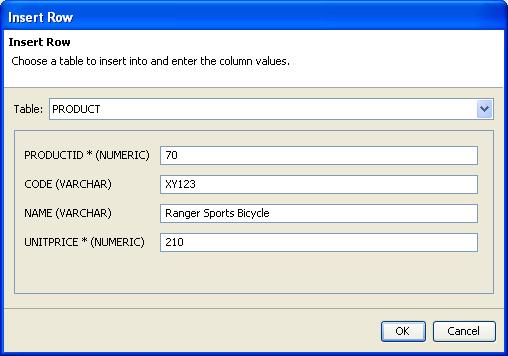
- [OK] をクリックすると、PRODUCT テーブルに行が挿入されます。各カラムに情報を入力すると、その値がカラムの定義 (型、サイズなど) に準拠しているかどうかが自動的に検証されます。
- SQL SELECT クエリを実行して PRODUCT テーブルのデータをすべて取得し、新しいレコードが追加されていることを確認します。
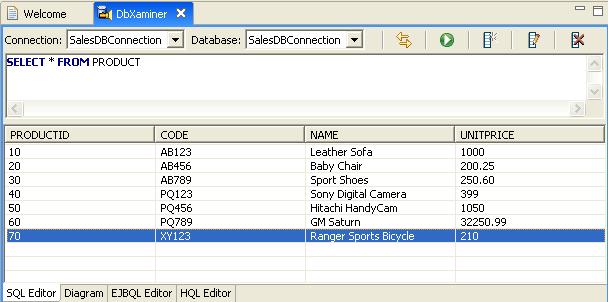
テーブル カラムのデータを編集する
- [SQL エディタ] で、PRODUCT テーブルから PRODUCTID の値が 70 であるレコードを選択し、[テーブルの行を編集します] ボタンをクリックします。
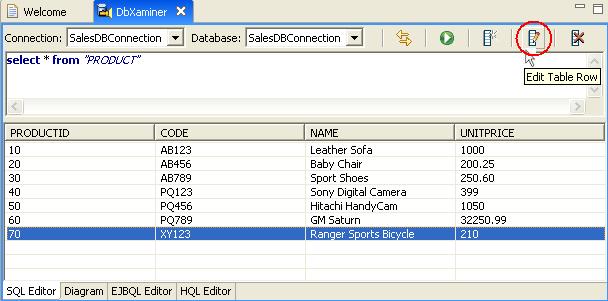
- [行の編集] ダイアログで、UNITPRICE カラムの値を「 150」に変更します。
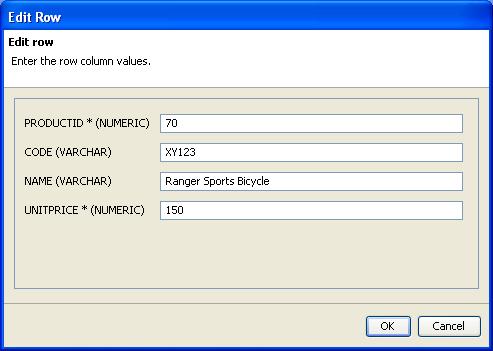
- [OK] をクリックします。そのレコードの UNITPRICE カラムの値が 210 から 150 に更新されます。
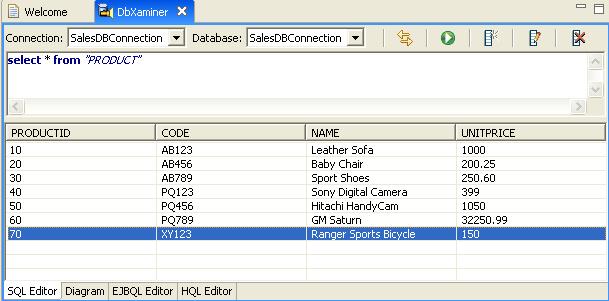
- [SQL エディタ] で、PRODUCT テーブルから PRODUCTID の値が 70 であるレコードを選択し、[テーブルの行の削除] ボタンをクリックします。
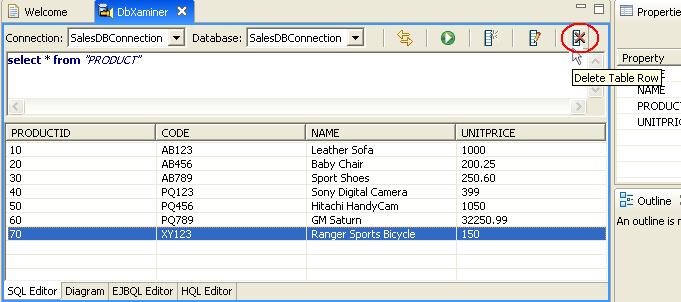
- [テーブルの行の削除] ダイアログで [はい] をクリックします。
- レコードが削除されます。
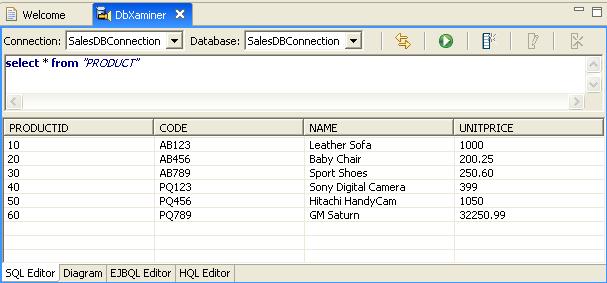
チュートリアルを移動するには、矢印をクリックしてください。
さらにヘルプが必要ですか。質問は Workshop
ニュース グループまでお寄せください。